小白一键u盘重装系统步骤
- 分类:U盘教程 回答于: 2022年09月28日 09:40:33
工具/原料:
系统版本:win7
品牌型号:惠普暗夜精灵8
软件版本:小白一键重装系统
方法/步骤:
下载好小白一键重装系统根据提示重装:
1、先找来一台可用的电脑安装好小白一键重装系统工具打开,插入u盘,选择u盘重装系统模式点击开始制作。
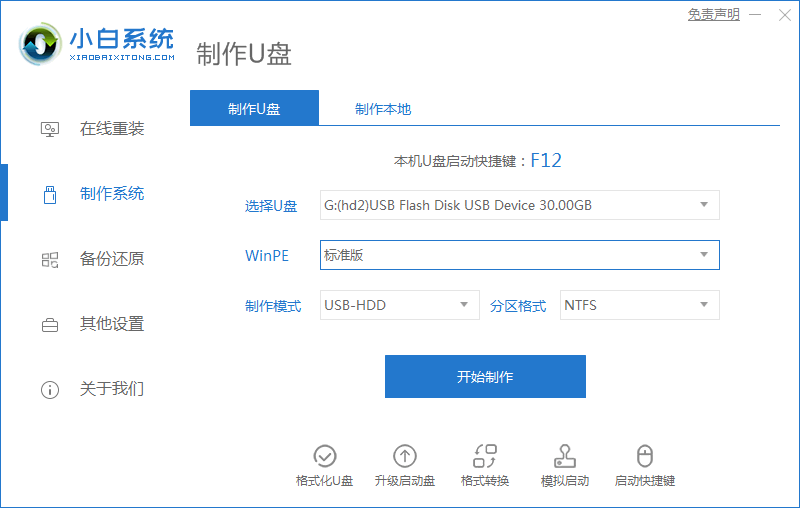
2、选择需要安装的windows操作系统,点击开始制作。
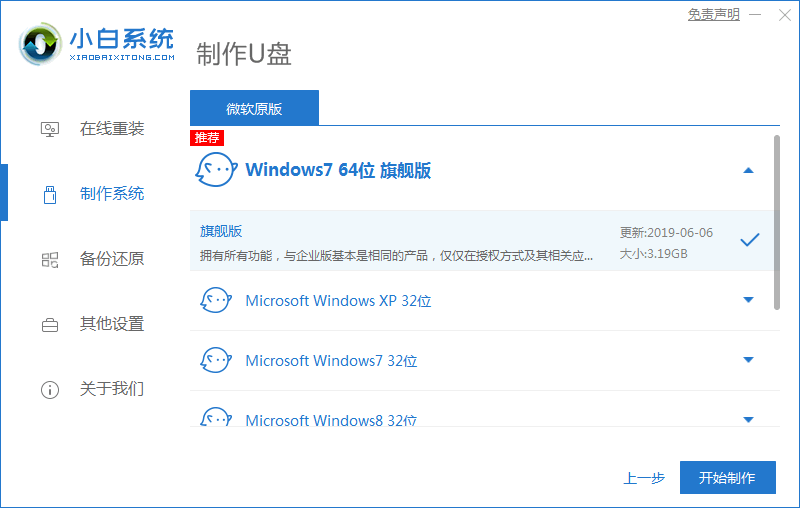
3、软件开始自动下载系统镜像和驱动等文件,提示完成后,可先预览需要安装的电脑主板的启动热键,然后再拔除u盘退出。

4、插入u盘启动盘进电脑中,开机不断按启动热键进启动界面,选择u盘启动项回车确定进入到pe选择界面,选择第一项pe系统回车进入。

5、进入pe系统后,打开桌面上的小白装机工具,然后选择需要安装的系统点击安装。

6、一般默认建议将系统安装到系统盘c盘,点击开始安装。
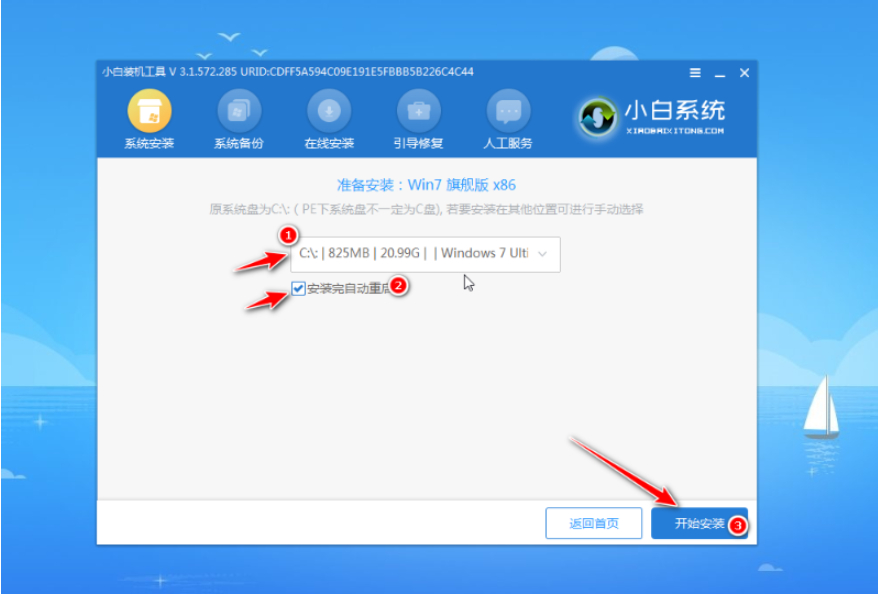
7、提示安装完成后,选择立即重启电脑。

8、等待进入到新的系统桌面即表示安装成功。

注意事项:关闭杀毒软件,做好备份。
总结:以上就是小白一键u盘重装系统步骤,小白一键重装系统操作便捷,有需要的小伙伴赶紧尝试一下吧。
 有用
77
有用
77


 小白系统
小白系统


 1000
1000 1000
1000 1000
1000 1000
1000 1000
1000 1000
1000 1000
1000 1000
1000 1000
1000 1000
1000猜您喜欢
- 如何使用U盘重装笔记本电脑系统..2023/12/30
- 新手如何用U盘重装系统电脑?超详细步骤..2024/10/12
- 戴尔U盘重装系统xp具体操作步骤..2021/07/25
- 教您如何用u盘装系统2020/12/25
- u盘映像总裁怎么重装系统win7..2023/04/14
- 制作u盘启动盘安装系统教程..2022/10/04
相关推荐
- u盘如何重装系统win10方法步骤..2022/06/01
- 电脑店u盘装系统教程,小编教你电脑店..2018/03/03
- 《台式电脑怎么用U盘装系统?一步步教你..2024/10/11
- u盘pe系统制作教程2023/01/28
- 一键重装系统U盘制作指南:轻松解决电脑..2024/10/07
- 用U盘重装系统后硬盘不能启动 必须插..2021/01/13




















 关注微信公众号
关注微信公众号





